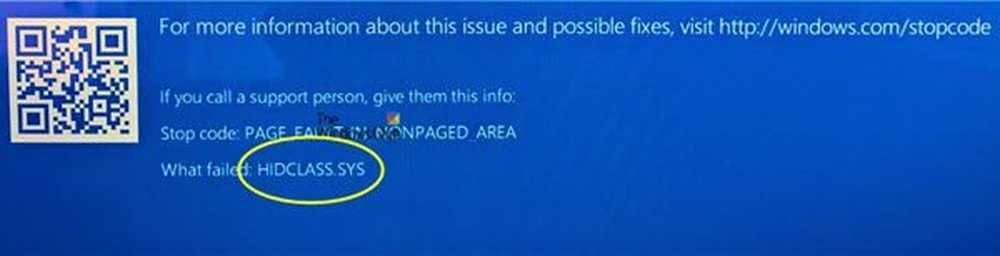Fix pictogrammen die niet worden weergegeven in Visual Studio Code
Hoewel Microsoft Visual Studio-code ondersteunt op Windows 10, Windows 8.1, Windows 8 en Windows 7, hebben sommige gebruikers van Windows 8.1 / 8/7 problemen ondervonden bij het gebruik van deze software. Een van deze problemen heeft betrekking op pictogrammen die niet correct worden weergegeven of die helemaal niet verschijnen in de Visual Studio-code. Wel, daar hebben we een oplossing voor.
Pictogrammen die niet worden weergegeven in Visual Studio-code
![]()
Laten we allereerst eens kijken waarom deze fout is opgetreden. Dit is zo omdat Visual Studio Code gebruikt SVG-pictogrammen en soms zijn deze SVG-pictogrammen in Windows 7, Windows 8 of Windows 8.1 niet correct aan de software gekoppeld. Om precies te zijn, het besturingssysteem kan de SVG-pictogrammen voor de software niet lezen en integreren (in dit geval Visual Studio Code).
Om dit te verhelpen, moeten we extensie-koppeling toevoegen binnen het besturingssysteem als-image / svg + xml
Er zijn twee manieren om dit te doen:
1] Gebruik van de opdrachtprompt
Allereerst moet u de opdrachtprompt openen met beheerdersrechten op uw computer.
Hiertoe zoekt u naar cmd. Klik vervolgens met de rechtermuisknop op het bestand en klik op Als administrator uitvoeren.
Typ nu in het CMD-venster dat opent, voer de volgende opdracht uit:
REG ADD HKCR \ .svg / f / v "Inhoudstype" / t REG_SZ / d afbeelding / svg + xml
Hiermee wordt uw probleem opgelost en worden de pictogrammen normaal weergegeven.
2] Registry Editor gebruiken
Rennen regedit om de Register-editor te openen.
Open vervolgens de sleutel met de naam:
HKEY_CLASSES_ROOT
Zoek naar de sleutel met het label:
.svg
Stel zijn Content-Type data waarde voor image / svg + xml
Sluit af en start de computer opnieuw op.
Dit moet het pictogramprobleem met uw exemplaar van Visual Studio-code oplossen.
Als je nog steeds problemen, twijfels en alternatieve oplossingen hebt, moet je me dit laten weten in de sectie Opmerkingen.